קבצי ASF יכולים להיות קשים לפתיחה, בעיקר במכשירים מודרניים ונגני מדיה. ASF ל-MP4 מציע פתרון פשוט, המאפשר הפעלה חלקה ושיתוף קל יותר. מאמר זה מכסה את הממירים המקוונים והלא מקוונים האמינים ביותר, כולל הוראות שלב אחר שלב, השוואות איכות וטיפים לפתרון בעיות. בין אם אתם חדשים בהמרת וידאו או מחפשים את הכלי הטוב ביותר לשימוש מקצועי, מדריך זה מספק תשובות ברורות ועצות מעשיות.
חלק 1. כיצד להמיר קובץ ASF ל-MP4 במצב לא מקוון
1. ממיר MP4 AVAide
AVAide MP4 ממיר היא הבחירה המובילה אם אתם רוצים פתרון מלא להמרת ASF ל-MP4 במצב לא מקוון. טכנולוגיית ההאצה המתקדמת שלה הופכת את ההמרות למהירות עד פי 30, וזה מושלם עבור קבצי ASF גדולים. מעבר להמרה, AVAide מספקת חבילה מלאה של כלי וידאו. אתם יכולים לערוך, לסובב, לחתוך, לקצץ, לפצל, למזג, לשפר ולדחוס קליפים, כמו גם ליצור קבצי GIF, סרטי תלת-ממד או קולאז'ים של וידאו. בין אם אתם רוצים משימת המרה מהירה של קובץ ASF או שליטה יצירתית מלאה, AVAide מספקת את השילוב הטוב ביותר של מהירות, איכות ותכונות.
שלב 1הורידו עוד היום את הגרסה הרשמית של ממיר ה-MP4 למחשב שלכם על ידי סימון כפתור ההורדה למטה. עקבו אחר תהליך ההתקנה הנדרש, ולחצו על התחל עכשיו כדי להשיק אותו.
שלב 2לחץ על הוסף קובץ כדי לייבא את סרטון ה-ASF ששמרת במחשב שלך.
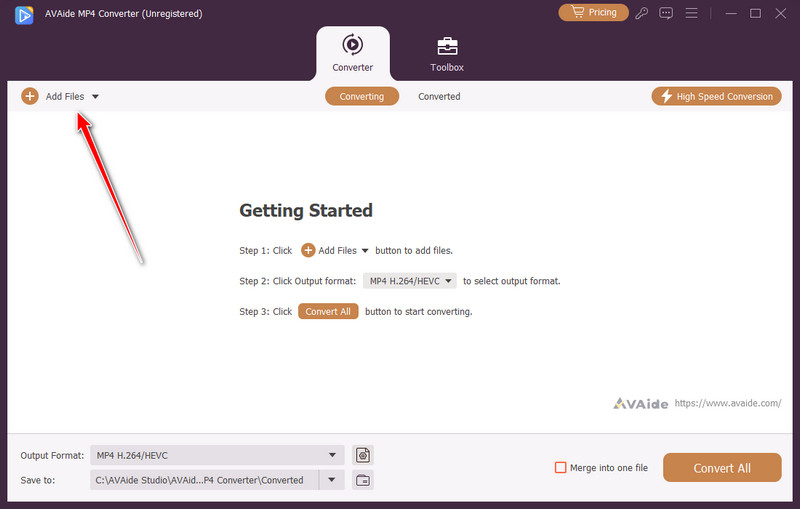
שלב 3לאחר מכן, לחץ על להפיל כדי להגדיר את הפורמט ל-MP4. כאן, יש לנו וריאציות שונות של הגדרות MP4 המציעות מקודדים, רזולוציות ואיכות שונים. בחר אחד מהם שלדעתך מתאים ביותר לצרכים שלך.
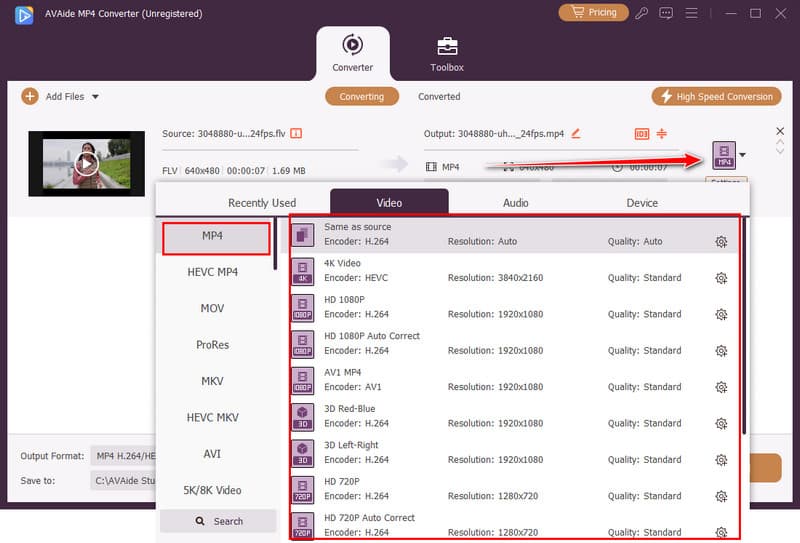
שלב 4לאחר מכן, לחץ על המר הכל בצד ימין תחתון של הממשק, וההמרה תתחיל. לאחר שתסתיים, הקובץ שלך יהיה מוכן לשימוש בפורמט MP4.
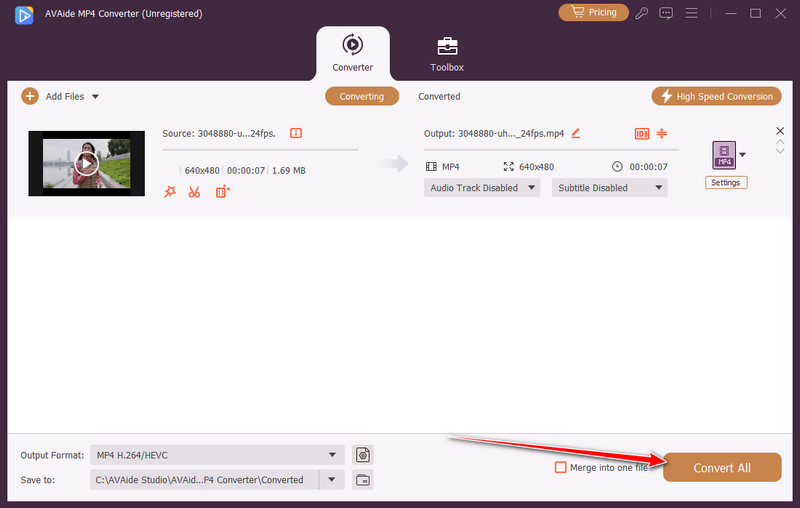
2. מקודד המדיה של אדובי
אדובי מדיה מקודד הוא כלי מקצועי שיכול גם להמיר ASF ל-MP4. הוא נתמך על ידי Adobe After Effects ו-Adobe Premiere Pro, והוא מציע רכיבי codec, רזולוציה וקצב סיביות נכונים. למרות שהוא מניב פלט באיכות טובה, הממשק יכול להיות מרתיע למתחילים, והוא אינו מציע את הפעמונים והשריקות האמנותיות שנמצאות ב-AVAide, כגון בונה GIF או יוצר קולאז'ים של וידאו.
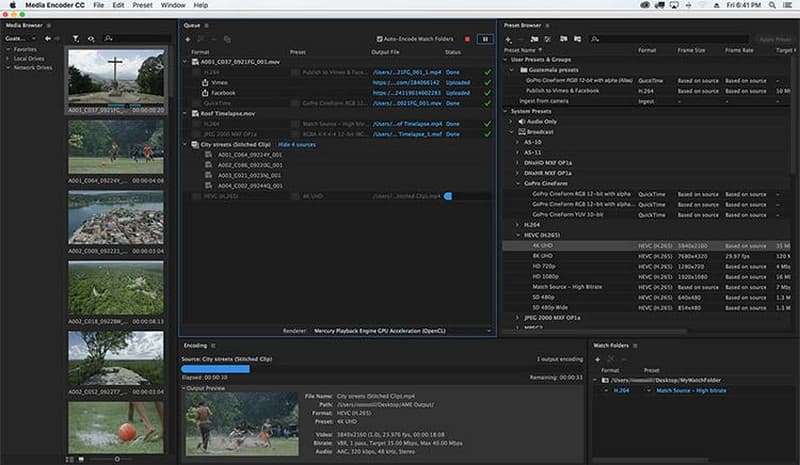
שלב 1פתחו את Adobe Media Encoder וייבאו את קובץ ה-ASF שלכם.
שלב 2בחר MP4 (H.264) כפורמט הפלט.
שלב 3התאם את הרזולוציה, קצב הסיביות או הגדרות אחרות לפי הצורך.
שלב 4לחץ על הירוק כפתור התחל תור כדי להמיר את קובץ ה-ASF שלך ל-MP4.
לאחר ההמרה, ייתכן שיהיו כמה מטא-דאטה המצורפים ל-ASF שנעלמו, אך זה לא תמיד המקרה מכיוון שניתן להשתמש ב- עורך מטא נתונים MP4 כדי לפתור את הבעיה כדי לקבל את כל המידע בחזרה.
חלק 2. כיצד להמיר ASF ל-MP4 באינטרנט
המרת קבצי ASF ל-MP4 היא פשוטה בעזרת כלים מקוונים, מה שהופך אותה למושלמת עבור משתמשים שרוצים תוצאות מהירות מבלי להתקין תוכנה נוספת. הנה שלושה מהכלים המקוונים הטובים ביותר להמרת פורמט ASF ל-MP4 ביעילות.
1. Convertio
Convertio הוא ממיר ASF ל-MP4 פופולרי מאוד שפועל במלואו בדפדפן שלך. הוא מאפשר לך להעלות קבצים באמצעות גרירה ושחרור ואף משלב אחסון ענן, כך שתוכל להעלות קבצים בקלות ל-Google Drive, Dropbox או למחשב שלך.
ישנן גם הגדרות אופציונליות, כגון רזולוציה, קודק והעדפות שמע, המאפשרות לך לשלוט בפלט ה-MP4 שלך באמצעות Convertio. יש לו ממשק ידידותי למשתמש, המאפשר אפילו למשתמש חסר ניסיון לבצע את ההמרה ללא סיבוכים. כמו כן, ההמרה מהירה אפילו עם קבצי ASF גדולים.
שלב 1בקרו באתר Convertio ולחצו על לבחור קבצים כדי להעלות את סרטון ה-ASF שלך.
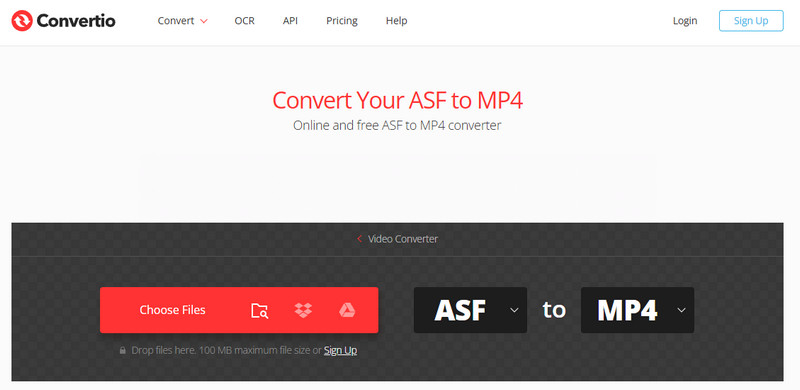
שלב 2בחר MP4 כפורמט הפלט.
שלב 3התאם הגדרות אופציונליות כגון רזולוציה או קודק במידת הצורך.
שלב 4נְקִישָׁה להמיר והורד את קובץ ה-MP4 שלך לאחר השלמת ההמרה.
2. זמזר
זמזר הוא עוד ממיר מקוון אמין מ-ASF ל-MP4 עם ממשק נקי ופשוט. הוא תומך במגוון רחב של פורמטים ומספק התראות דוא"ל לאחר השלמת ההמרה, דבר שנוח לקבצי ASF גדולים שלוקח להם יותר זמן לעבד. Zamzar גם מבטיח שהסרטונים שלכם יומרו במהירות תוך שמירה על איכות. הוא אידיאלי למשתמשים המחפשים פתרון ללא טרחה מבלי לדאוג להתקנת תוכנה או ניהול הגדרות מורכבות.
שלב 1עבור לאתר Zamzar והעלה את קובץ ה-ASF שלך.
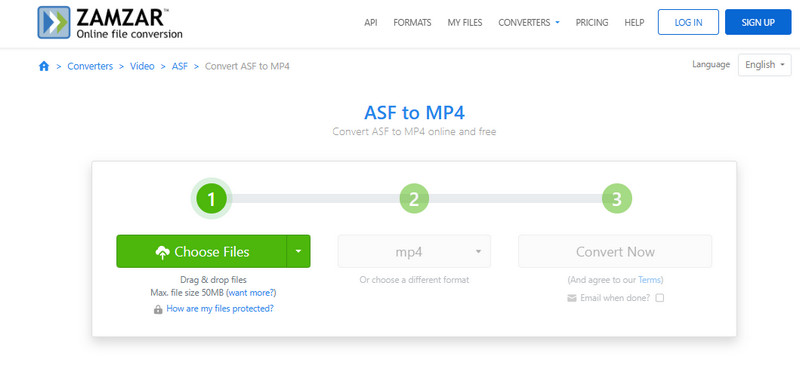
שלב 2בחר MP4 כפורמט היעד.
שלב 3הזן את כתובת הדוא"ל שלך אם ברצונך לקבל התראה, אך זו אפשרות.
שלב 4נְקִישָׁה המר עכשיו והורד את קובץ ה-MP4 שלך.
3. online-convert.com
מקוון-המר.com הוא כלי רב-תכליתי להמרת ASF ל-MP4 המאפשר למשתמשים מתקדמים יותר לכוונן את הגדרות פלט הווידאו. ניתן להתאים את קצב הסיביות, קצב הפריימים, גודל המסך ואיכות השמע לפני ההמרה. הוא תומך גם בהעלאה מהמחשב, מאחסון ענן או דרך קישורי URL, מה שהופך אותו לנוח עבור זרימות עבודה שונות. כלי זה מושלם עבור אלו המעוניינים בשליטה מדויקת על פלט הווידאו ועדיין ליהנות מתהליך המרה פשוט מבוסס דפדפן.
שלב 1פתחו את online-convert.com ובחרו המר ל-MP4.
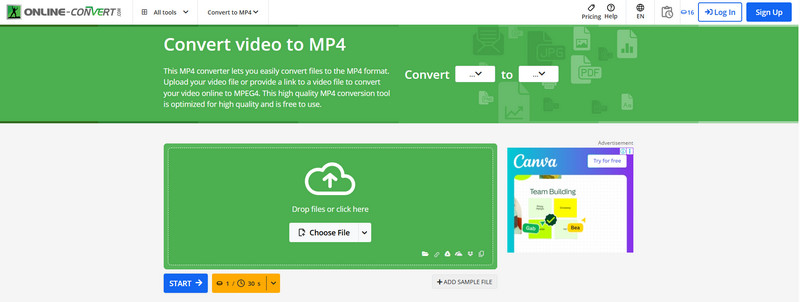
שלב 2העלה את סרטון ה-ASF שלך מהמחשב או מאחסון הענן.
שלב 3התאם הגדרות וידאו אופציונליות כמו גודל מסך, קודק או איכות שמע.
שלב 4נְקִישָׁה התחל המרה ולהוריד את קובץ ה-MP4 המוגמר.
חלק 3. השוואת איכות ופתרון בעיות
תהליך המרת קבצי ASF לפורמט MP4 לא רק כרוך בהפיכת הסרטונים לניתנים להפעלה; הוא גם משפיע על האיכות, גודל הקובץ והתאימות. עדיף ללמוד את ההבדלים בין ASF לפורמט MP4 כדי שתוכלו לבחור את שיטת ההמרה הנכונה וגם לפתור בעיות שעלולות להתעורר.
ASF לעומת MP4: הבדלים עיקריים
• תאימות:
ASF הוא פורמט ישן יותר של מיקרוסופט המשמש בעיקר ב-Windows Media Player. MP4 תואם למגוון מכשירים ופלטפורמות, כולל סמארטפונים ופלטפורמות סטרימינג.
• גודל קובץ ודחיסה:
בתנאים רגילים, MP4 נוטה להציע דחיסה מעולה ללא פגיעה משמעותית באיכות, וקבצי ASF אינם צריכים להיות גדולים כדי לשאת את אותו תוכן.
• שימור איכות:
באמצעות כלי איכותי כמו AVAide, ניתן לשמור כמעט על אותה איכות וידאו ושמע אפילו עם תוכן ברזולוציה גבוהה בעת המרת ASF ל-MP4.
• עריכה ושיתוף:
עורכי וידאו מודרניים מוצאים שקל יותר לערוך קבצי MP4 ולפרסם אותם באינטרנט, וקבצי ASF לעתים קרובות חסרים תמיכה בתוכנה.
פתרון בעיות נפוצות בהמרה
• המרה איטית:
ודא שאתה משתמש בממיר מהיר מ-ASF ל-MP4, כמו AVAide, עבור קבצים גדולים. הממירים המקוונים איטיים יותר בהתאם למהירות האינטרנט שלך.
• וידאו או אודיו לא מסונכרנים:
בדוק את הגדרות הממיר; ישנם כלי המרה שיכולים לשנות את קצב הפריימים או את קודק האודיו.
• הקובץ לא מתנגן:
ודא שנגן ה-MP4 שלך כולל את ה-codec הנדרש. רוב בעיות התאימות נפתרות בדרך כלל על ידי שימוש ב-MP4 כפורמט הפלט.
• אובדן איכות:
כדי להפחית את הירידה באיכות, בחר ממירים לא מקוונים שתומכים ברזולוציה גבוהה ואינם דחיסת וידאו MP4 יוֹתֵר מִדַי.
על ידי השוואה בין ASF ל-MP4, ניתן להבין מדוע המרה היא לעתים קרובות הכרחית. שימוש בכלים אמינים מבטיח שתהליך ההמרה ל-MP4 יהיה חלק, ישמור על איכותו וייצור קובץ שעובד על כל מכשיר.
ל המרת קובץ ASF ל-MP4, תצטרכו לבחור את הממיר המתאים לשימוש בהתבסס על המידע שיש לנו כאן. ייתכן שנראה שממירים מקוונים הם האפשרויות המועדפות ביותר להמרה, מכיוון שאין צורך להוריד והכל מוכן לשימוש. אבל אם אתם מעבדים קבצי ASF מרובים או כבדים ל-MP4, אנו ממליצים לכם להשתמש בכלי מהיר יותר כמו AVAide MP4 ממיר.
ממיר MP4 רב תכליתי להמרת כל פורמט וידאו ל-MP4 באיכות פלט גבוהה.



 הורדה מאובטחת
הורדה מאובטחת


